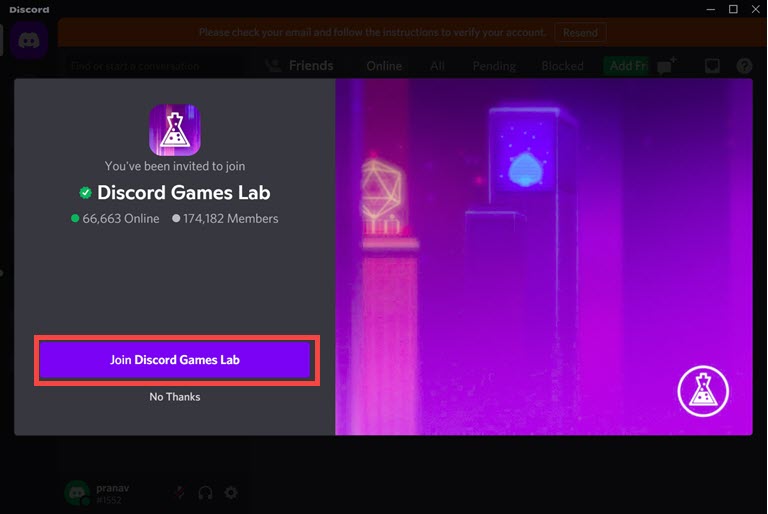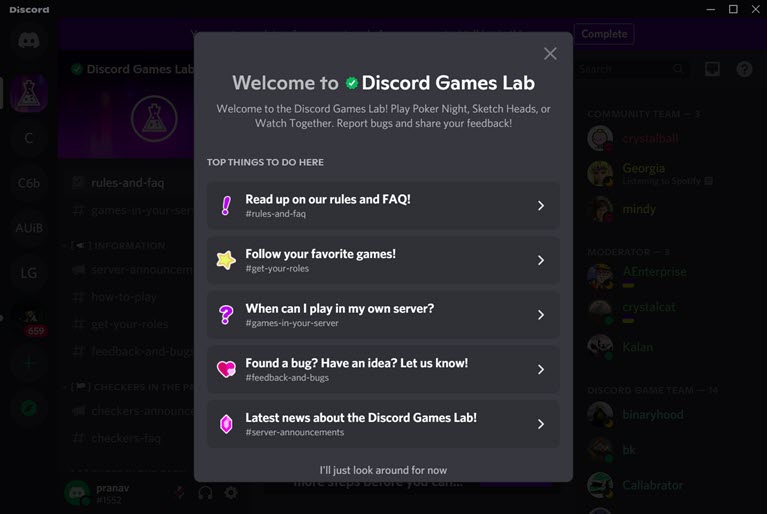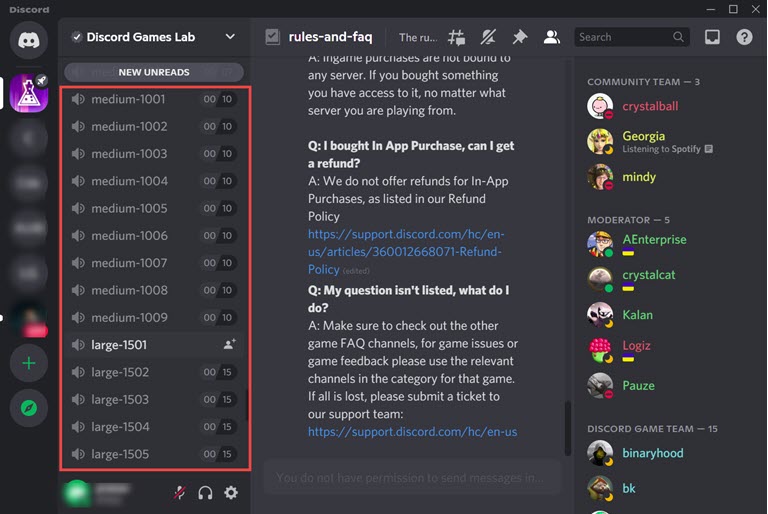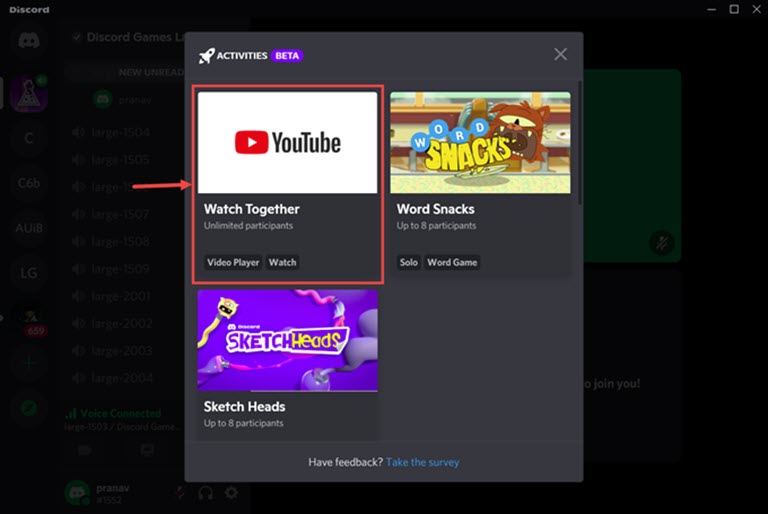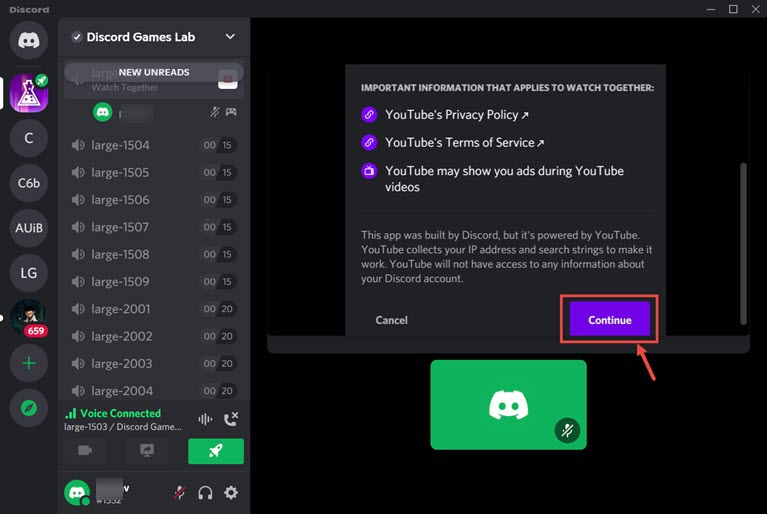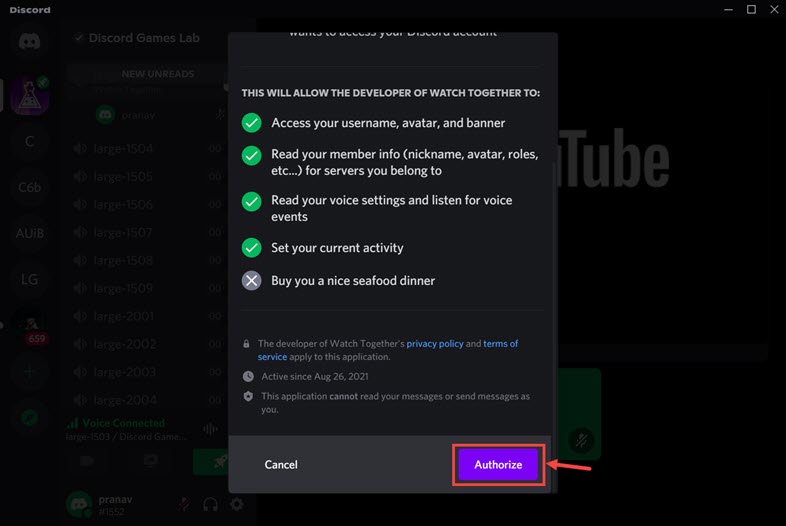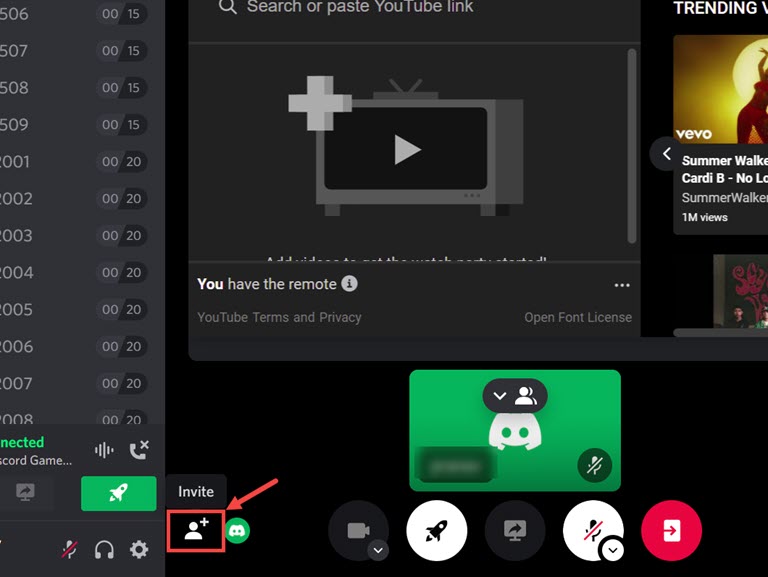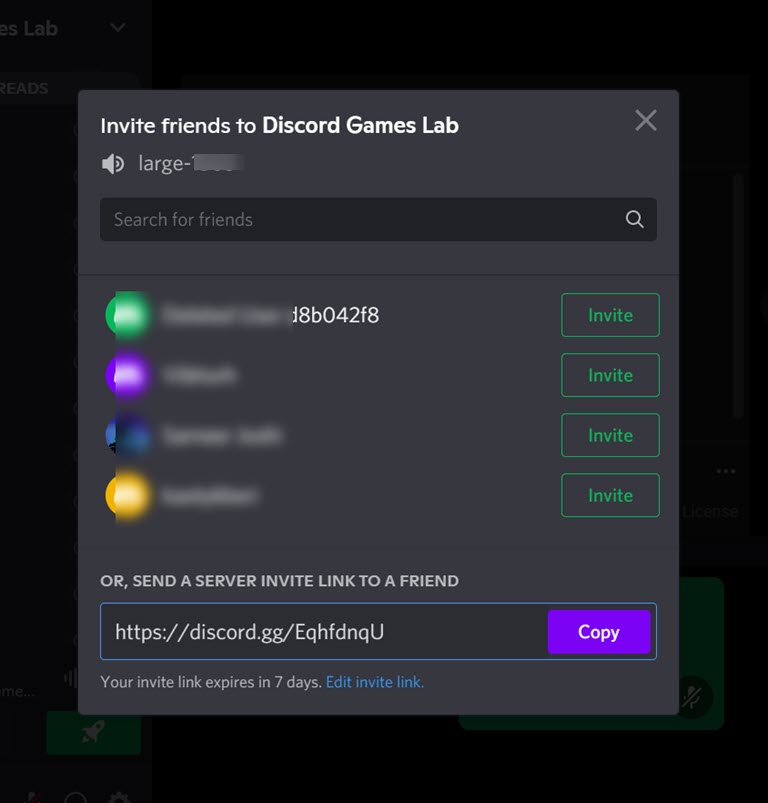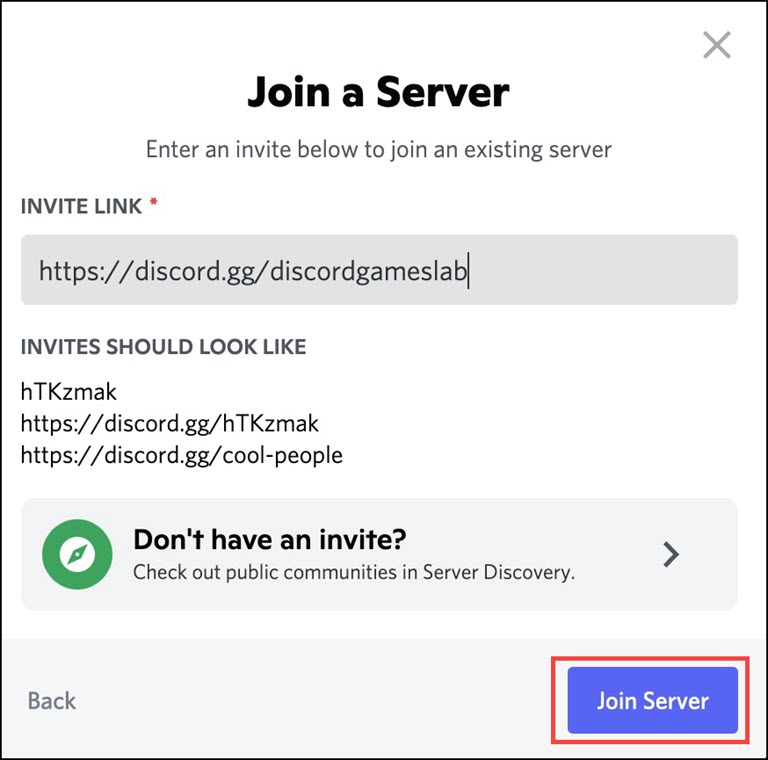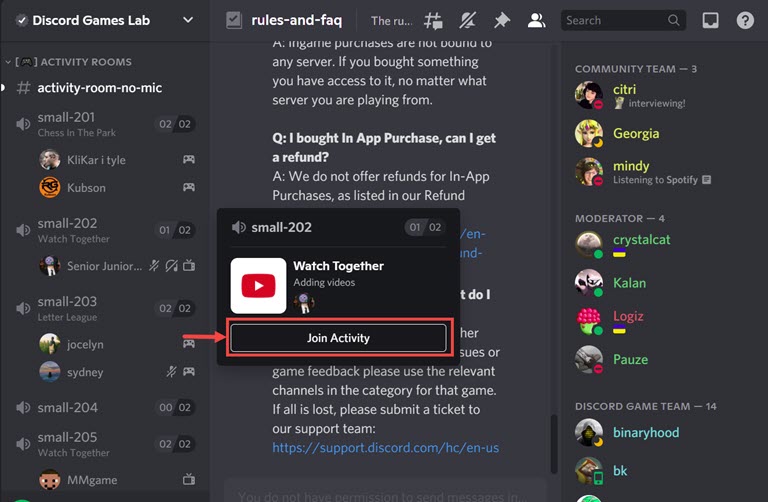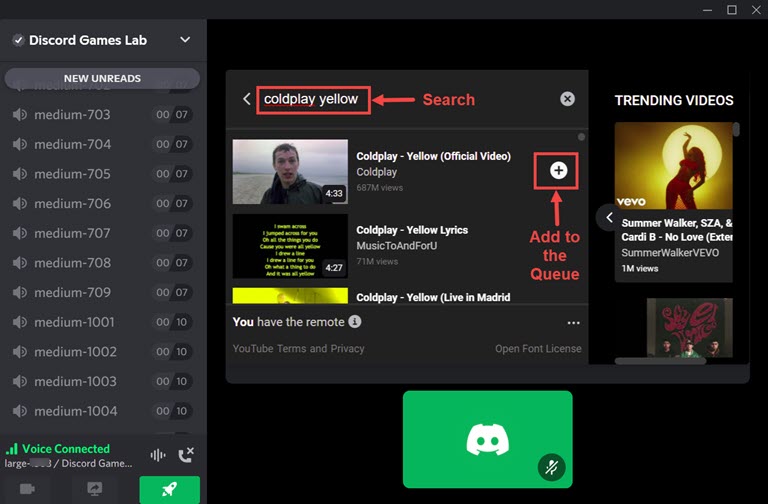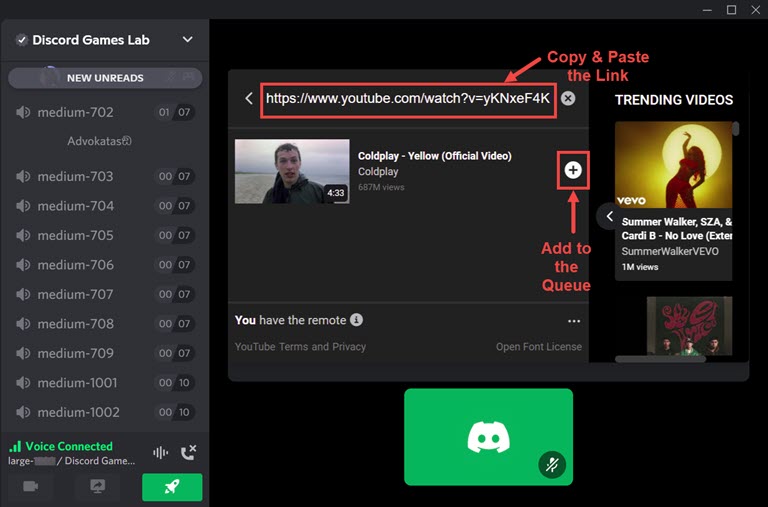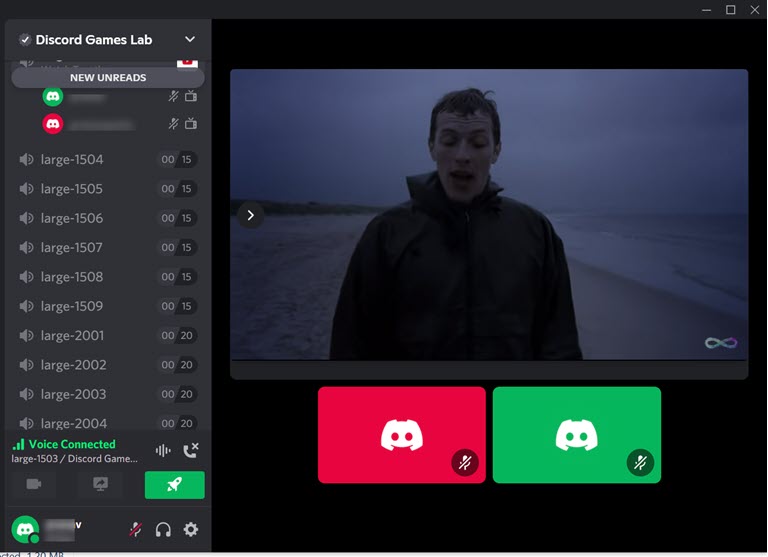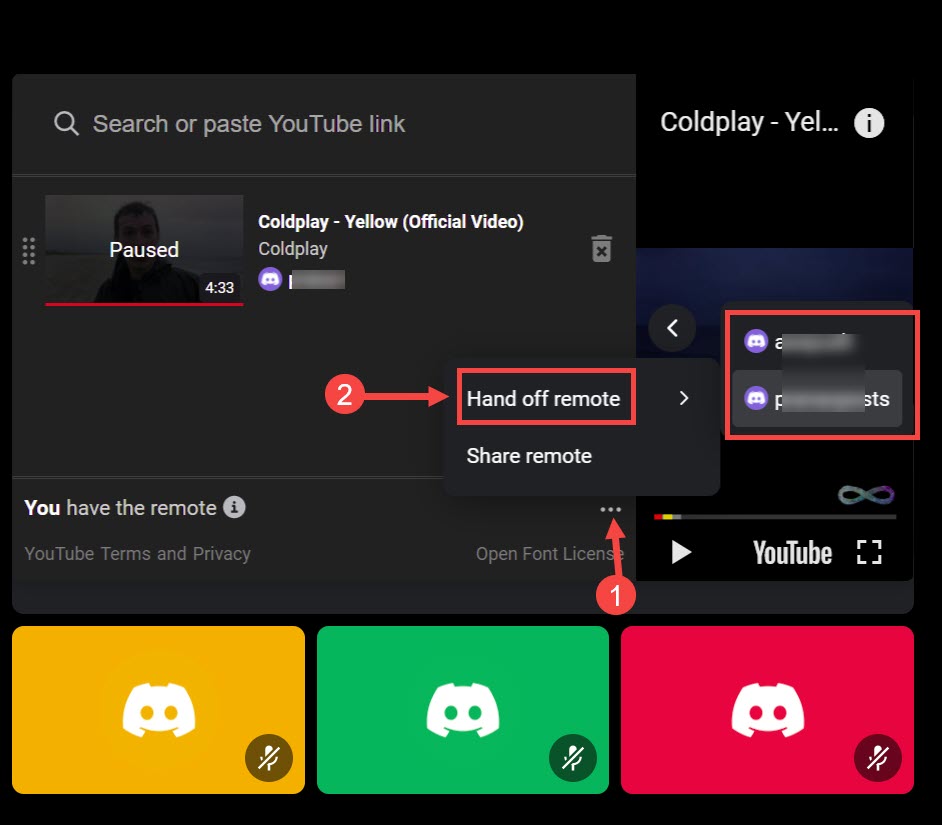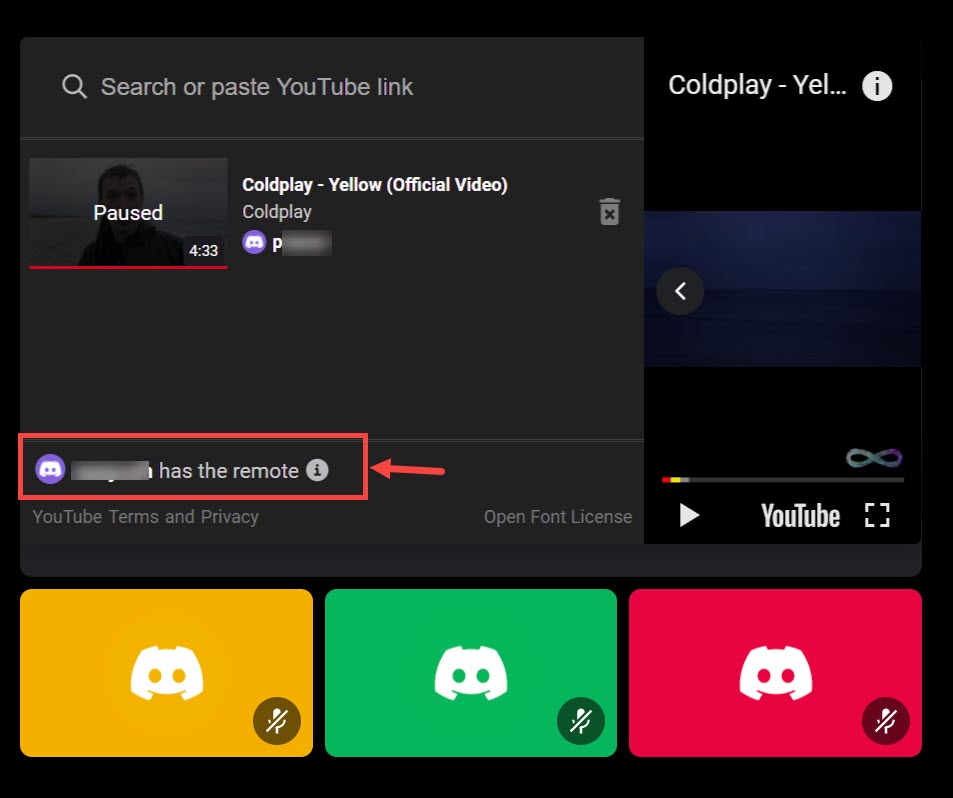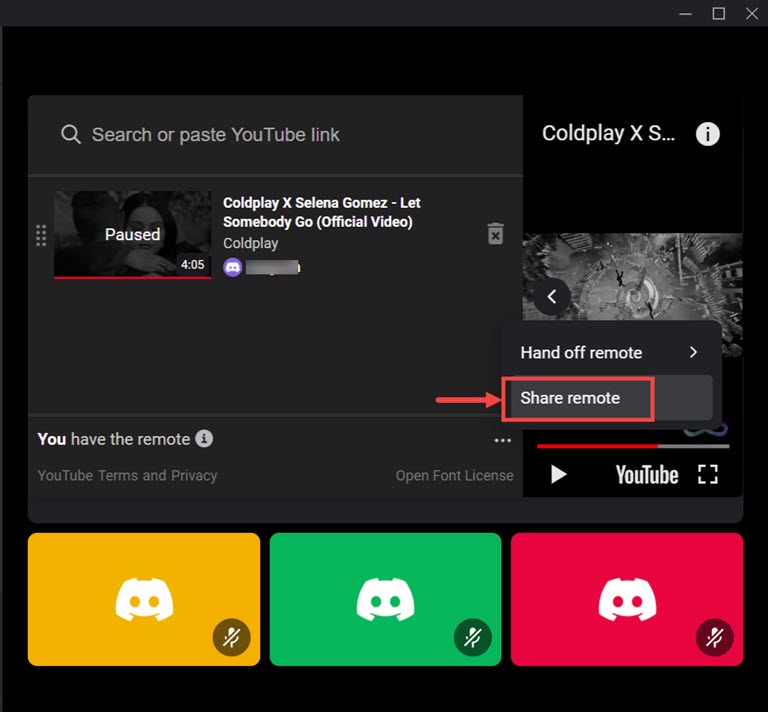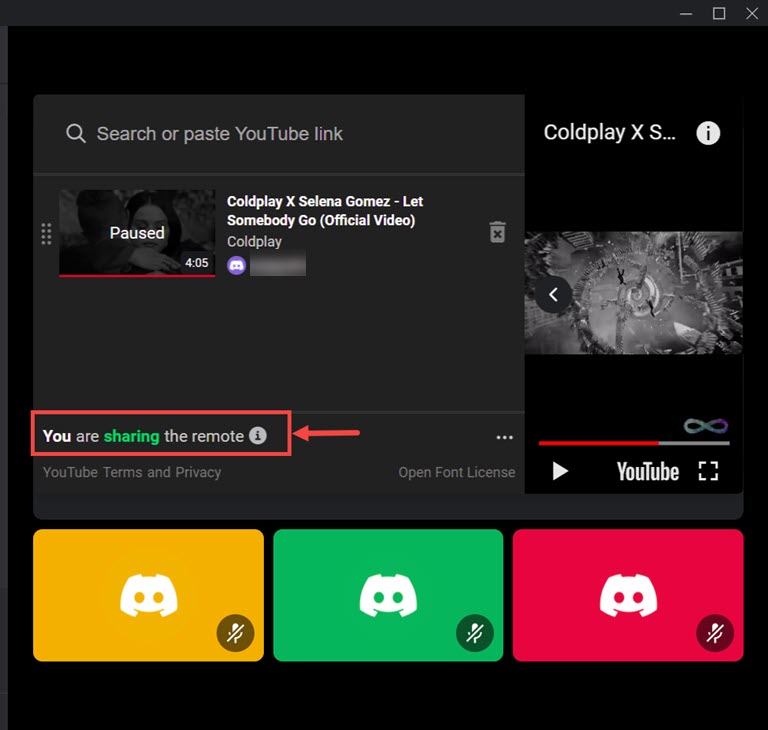Смотрите YouTube вместе с друзьями в Discord (шаг за шагом!)
Вы любите смотреть видео на YouTube с друзьями? Если да, то у нас для вас отличные новости! Теперь можно смотреть YouTube вместе с друзьями в Discord. В этом сообщении блога мы объясним, как это сделать. Продолжайте читать, чтобы узнать больше!
Можно ли вместе смотреть YouTube в Discord?
Да, можно вместе смотреть ютуб на дискорде! Вы можете сделать это, используя Лаборатория Discord Games.
После недавних ограничений Google для популярных музыкальных ботов Discord, таких как Groovy и Rythm, Discord добавила новую функцию, которая позволяет вам смотреть видео на YouTube с участниками сервера.
Эта функция — удобный способ для пользователей Discord начать сеанс совместного просмотра YouTube без особых усилий. Самое приятное, что это довольно легко сделать. Несмотря на то, что это не официальная функция Discord, каждый может это сделать. В следующем разделе мы узнаем, как это сделать.
Как транслировать YouTube на Discord?
Чтобы вместе с друзьями смотреть YouTube в Discord, необходимо выполнить четыре шага:
Предварительные условия для потоковой передачи YouTube на Discord
Прежде чем двигаться дальше, чтобы подготовить свой дискорд к проведению вечеринки просмотра YouTube, обратите внимание на следующие реквизиты:
- Идентификатор электронной почты хоста и гостей должен быть подтвержден с помощью Discord.
- У гостя должно быть установлено приложение Discord для Windows/Mac.
- Если гости присоединяются через приложение Discord, приложение должно быть обновлено до последней версии. То же самое касается хоста.
Подготовьте Discord для потоковой передачи YouTube
- Чтобы транслировать YouTube на Discord, вам необходимо присоединиться к общедоступной Сервер Discord Games Lab.
- После перехода по ссылке вы будете перенаправлены в приложение Discord. Там нажмите кнопку «Присоединиться к Discord Games Lab».

- Вы будете добавлены в Discord Games Lab.

- Теперь под сервером Discord Games Lab ищем свободную комнату и в зависимости от размера вечеринки выбираем подходящую.

- Войдя в комнату, найдите Значок ракеты и нажмите на него, чтобы начать действие.

- Выбрать Смотреть вместе Мероприятия.

- Далее нажмите на Продолжать принять политику конфиденциальности и условия обслуживания YouTube.

- Теперь вам будет предложено авторизовать приложение Watch Together для использования вашей учетной записи Discord. Нажмите на Разрешить.

- Вот и все; Группа просмотра YouTube готова добавить новых участников.
Пригласите друзей для совместного просмотра YouTube на DIScord
- Чтобы пригласить друзей на мероприятие YouTube Watch Together, щелкните значок приглашения.

- Вы можете напрямую нажать на Кнопка приглашения чтобы пригласить их, или вы можете скопировать ссылку приглашения и поделиться ею с другими.

Присоединяйтесь к вечеринке YouTube Watch Together
- Чтобы присоединиться к вечеринке YouTube Watch Together, либо примите приглашение, либо перейдите по ссылке приглашения, либо найдите комнату в Discord Games Lab.

- Наведите указатель мыши на комнату, к которой хотите присоединиться, и нажмите кнопку Присоединиться к активности кнопка.

- Вы будете на вечеринке YouTube Watch Together.
Воспроизведение видео с YouTube на Discord
После приглашения и добавления друзей на вечеринку YouTube Watch Together вы можете воспроизвести видео и начать вечеринку. Вот шаги для этого:
- В поле поиска найдите видео YouTube, которое вы хотите воспроизвести.
- Нажми на + кнопка чтобы добавить это видео в очередь.

- Вы также можете скопировать ссылку на видео, которое хотите воспроизвести, и вставить его в указанное место. После этого нажмите на значок + чтобы добавить это видео в очередь.

- Видео YouTube начнет воспроизводиться. По умолчанию человек, начавший сеанс просмотра вместе, будет иметь контроль над пультом. Они могут приостановить воспроизведение и добавить видео в очередь.

- При желании вы можете передать пульт дистанционного управления одному из других участников Watch Together. Нажмите на значок с тремя точками, наведите указатель мыши на значок Пульт дистанционного управления и выберите одного из участников, чтобы назначить ему пульт дистанционного управления.

- Ваш назначенный участник будет иметь пульт дистанционного управления.

- Также есть возможность поделиться пультом со всеми участниками, чтобы все они могли управлять воспроизведением видео. Нажмите на значок с тремя точками и выберите Поделиться удаленным вариант.

- Теперь все участники имеют право управлять вечеринкой просмотра YouTube.

Можете ли вы смотреть YouTube вместе с друзьями на Discord Android?
Если вы регулярно используете Discord на своем Android-устройстве, вам может быть интересно, можно ли совместно транслировать YouTube на Discord Android?
Что ж, к сожалению, нет, в настоящее время функция «Смотрите вместе» недоступна в приложении Discord для Android. Единственный способ использовать эту функцию — через настольное приложение Discord или веб-браузер.
Discord пока не объявлял о каких-либо планах по внедрению функции «Смотрите вместе» на Android. Так что нам придется подождать и посмотреть, решит ли компания сделать это в будущем.
До тех пор вы можете использовать одну из других альтернатив для совместного просмотра Youtube на Android.
Альтернативы просмотру YouTube вместе с друзьями на Android?
Если вы хотите провести вечеринку просмотра YouTube на устройстве Android, вы можете попробовать один из следующих вариантов.
Бред
Rave — это приложение, которое позволяет вам смотреть видео на YouTube вместе с другими в режиме реального времени, оно также доступно для iOS и Android. Просто загрузите и запустите программное обеспечение, затем коснитесь символа «плюс» в правом нижнем углу экрана.
Помимо YouTube, Rave также позволяет синхронизировать другие платформы, такие как Netflix, Vimeo, Tubi и другие. Чтобы начать поиск видео, используйте верхнюю панель поиска в приложении.
Отряд
Команда — один из самых популярных способов смотреть видео на YouTube с друзьями в Интернете. Он поддерживает как видеочаты, так и групповые видеозвонки во время потоковой передачи видео на YouTube. Одна из лучших частей заключается в том, что он работает как в мобильных, так и в настольных браузерах, что делает его одним из немногих приложений для синхронного просмотра YouTube, которые могут это делать.
Чтобы присоединиться к отряду, просто откройте приложение YouTube на телефоне и нажмите кнопку «Поделиться». Оттуда выберите отряд.
эфирное время
AirTime — это приложение для группового видеочата, которое также позволяет вам смотреть видео на YouTube вместе с другими в режиме реального времени. Он доступен как на устройствах iOS, так и на Android.
Чтобы присоединиться к сеансу AirTime, просто запустите приложение и войдите в свою учетную запись Facebook. После входа в систему коснитесь значка «Плюс» в нижней части экрана, чтобы начать новый сеанс. В AirTime вы можете создать приватную комнату для вечеринки с участием только ваших друзей и общественную комнату для случайных пользователей.
Часто задаваемые вопросы

Вы можете вместе смотреть YouTube в Discord?
Да, вы можете вместе смотреть YouTube в Discord. Вам просто нужно присоединиться к игровому серверу Discord и присоединиться к серверной комнате. К сожалению, это возможно только в Discord Windows и macOS.
Как посмотреть фильм в Discord с друзьями?
Вы можете использовать функцию «Go Live», чтобы смотреть фильмы вместе с друзьями. Просто запустите воспроизведение фильма на своем компьютере, а затем нажмите кнопку «Go Live» в Discord. Ваши друзья смогут присоединиться к вашей трансляции и посмотреть фильм.
Подводя итоги
Вот оно! Теперь вы знаете, как смотреть видео на YouTube вместе с друзьями с помощью Discord. Это отличный способ наслаждаться любимым контентом, проводя время с близкими вам людьми. И если вы хотите насладиться вечеринкой просмотра YouTube на Android, мы предоставили лучшие альтернативы этому.
Так что давай, попробуй!